Hvordan få visse kontakter til å ringe på lydløs Android

Hvis du vil få kontakter til å ringe lydløst på Android-en din, er det bare å justere Ikke forstyrr-unntakene for favorittkontakter. Detaljer i artikkelen.
Med betydelige økninger i nettverkshastigheter og tilgjengelighet, er mange av oss avhengige av mobildata mer og mer i disse dager. Og mobildata (mobildata) er LTE eller 5G, noe du vanligvis ikke trenger å bekymre deg for. Så lenge du har et dataabonnement og operatørstøtte, er det ingenting du bør konfigurere eller justere for at mobildata skal fungere.
Noen iPhone- brukere får imidlertid feilmeldingen Nettverk ikke tilgjengelig på enhetene sine. Og det er en ganske merkelig feil, med mindre du ikke har data å bruke eller du er utenfor nettverksdekning. Så hvorfor vises feilen, og hvordan fikser jeg den? Vi har noen ideer, så sørg for å sjekke dem ut nedenfor.
Innholdsfortegnelse:
Hvorfor fungerer ikke LTE på min iPhone?
1. Start enheten på nytt
La oss starte med de enkleste trinnene. Før du gjør noe annet, slå av enheten og slå den på igjen. Dette løser vanligvis problemet. Sørg også for at du er i et område som har god nettverksdekning.
Hvis problemet vedvarer, sørg for å gå til neste trinn og prøve med flymodus.
2. Aktiver og deaktiver flymodus
Den neste tingen å gjøre er å aktivere og deaktivere flymodus. Noen brukere klarte å løse problemet ved å gjøre det, men vi kan ikke si med sikkerhet om dette vil eller ikke vil fungere for deg.
Uansett vil det ikke koste deg å prøve det. Her er hva du må gjøre:
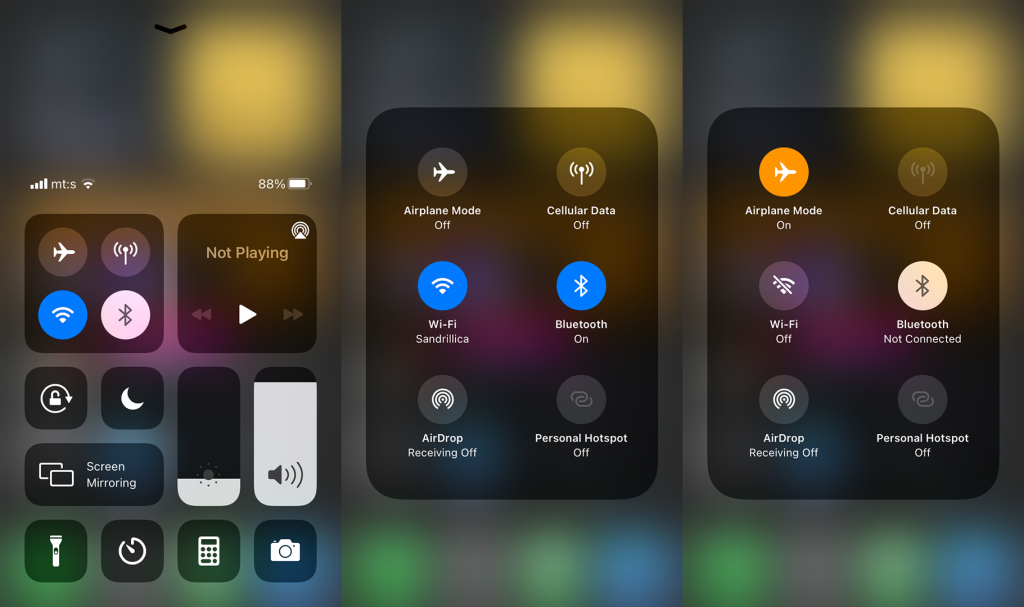
3. Deaktiver Bluetooth
Noen brukere påpekte at Bluetooth på en eller annen måte er i konflikt med mobilmottak. Selv om rapportene er knappe, kan du prøve å deaktivere Bluetooth. Bare for feilsøkingens skyld.
Hvis deaktivering av Bluetooth ikke gjør noe og du fortsatt får meldingen Nettverk ikke tilgjengelig på iPhone, sørg for å gå til neste trinn.
4. Sjekk SIM-kortet
Dette er en stor en. De fleste mobilproblemer har noe å gjøre med enten SIM-innstillinger eller den faktiske fysiske plasseringen av SIM-kortet. Hvis du bruker et Dual SIM-alternativ med eSIM, sørg for at du har valgt riktig SIM-kort for bruk med mobildata.
Maskinvaremessig åpner du SIM-kortrommet og kontrollerer at SIM-kortet er riktig plassert og at det ikke er fysisk skadet. Sett tilbake SIM-kortet og start enheten på nytt igjen. Nå, hvis du fortsatt får meldingen Nettverk ikke tilgjengelig på iPhone, sjekk operatørinnstillingene, som forklart i trinn 5.
5. Installer operatørkonfigurasjonsfilen
Mobilkonfigurasjonsfiler sendes vanligvis automatisk av operatøren så snart SIM-kortet er plassert. Disse meldingene vil, når de brukes, sette inn alle nødvendige APN-innstillinger. Men noen ganger, av ulike årsaker, kan du gå glipp av meldingen, og uten den vil ikke SIM-kortet og alle relaterte tjenester fungere.
Så sjekk enten hvordan du får meldingen via operatørnummer eller med en operatørapp som de fleste tjenesteleverandører har i disse dager. Eller, alternativt, kontakt operatøren din og be om en SIM-konfigurasjonsmelding. Når du får meldingen (eller flere meldinger), må du sørge for å bruke innstillingene.
6. Tilbakestill nettverksinnstillinger
Nå, hvis problemet fortsatt er tilstede og mobildataene dine fortsatt ikke vil koble til, la oss tilbakestille nettverksinnstillingene. Disse innstillingene dekker bare Wi-Fi, mobilnett (APN-innstillinger) og Bluetooth. Så bare innstillinger under disse respektive tilkoblingsfunksjonene vil bli påvirket av tilbakestillingen.
Husk at denne handlingen vil slette alle lagrede Wi-Fi-nettverk og Bluetooth-paringer. Hvis det er for mye av en problemfri for deg, kan du hoppe til fabrikkinnstilling forklart i trinnet nedenfor.
Slik tilbakestiller du nettverksinnstillinger på iPhone:
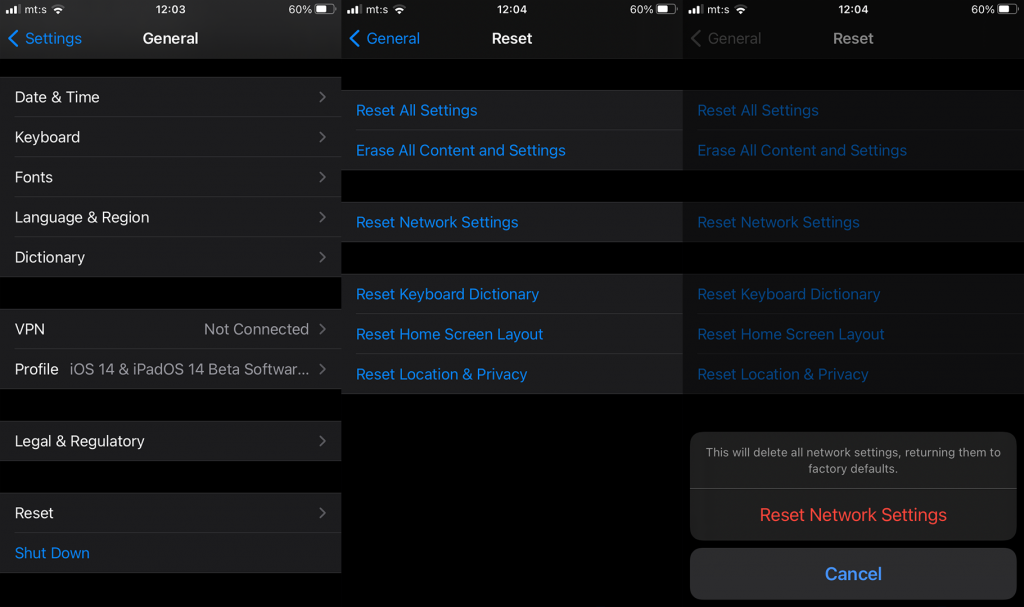
7. Tilbakestill iPhone til fabrikkinnstillinger
Så til slutt er det eneste gjenværende trinnet vi kan tenke på å tilbakestille enheten til fabrikkinnstillinger og gjenopprette den fra en iCloud-sikkerhetskopi. Dette kan ta litt tid, men det er det siste du kan gjøre på egen hånd før du enten tar enheten med for reparasjon eller kontakter operatøren og rapporterer problemet.
Du kan enten bruke iTunes på Mac eller PC eller gå rett til iPhone-innstillinger. Sistnevnte er forklart nedenfor.
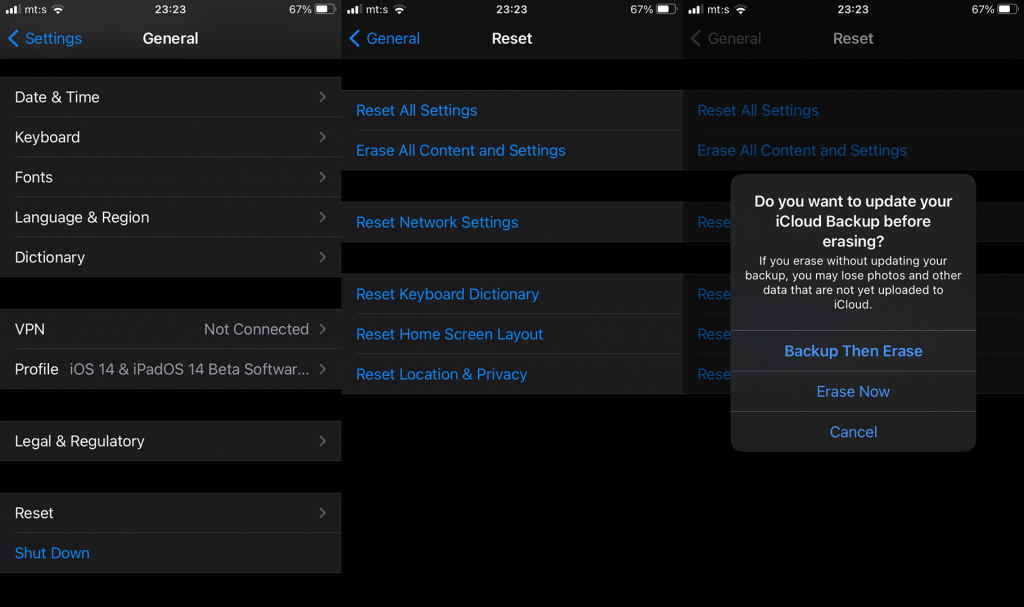
Det burde gjøre det. Takk for at du leser, sjekk Facebook og sidene våre, og del gjerne dine tanker, spørsmål eller forslag i kommentarfeltet nedenfor.
Hvis du vil få kontakter til å ringe lydløst på Android-en din, er det bare å justere Ikke forstyrr-unntakene for favorittkontakter. Detaljer i artikkelen.
Hvis Android-appene dine fortsetter å lukkes uventet, trenger du ikke lete lenger. Her skal vi vise deg hvordan du fikser det i noen få enkle trinn.
Hvis talepostvarsling ikke forsvinner på Android, slett lokale data, avinstaller appoppdateringer eller kontroller varslingsinnstillingene.
Hvis Android-tastaturet ikke vises, sørg for å tilbakestille appen ved å slette lokale data, avinstallere oppdateringene eller deaktivere bevegelser.
Hvis du ikke kan åpne e-postvedlegg på Android, last ned vedlegget og appene som kan åpne det og prøv igjen. Tilbakestill Gmail eller bruk PC.
Hvis du får feilmeldingen Problem med å laste widgeten på Android, anbefaler vi at du fjerner og legger til widgeten igjen, sjekker tillatelser eller tømmer bufferen.
Hvis Google Maps ikke snakker i Android og du ikke hører veibeskrivelser, sørg for å fjerne data fra appen eller installere appen på nytt.
Instruksjoner for å endre hårfarge ved hjelp av PicsArt på telefonen. For å endre hårfarge på bildene dine enkelt og greit, her inviterer vi deg til å følge med.
LDPlayer: Android Emulator for Windows PC & Laptop, LDPlayer er en gratis Android-emulator på datamaskinen. Enten du er PC- eller bærbar bruker, er LDPlayer fortsatt tilgjengelig
Hvis Gmail for Android ikke sender e-post, sjekk mottakernes legitimasjon og serverkonfigurasjon, tøm appbufferen og dataene, eller installer Gmail på nytt.








